Come cambiare nome utente in windows 10
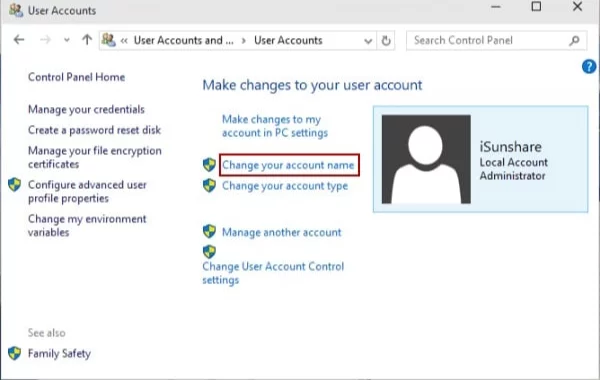
Durante la configurazione di un nuovo PC Windows 10, potresti riscontrare problemi nella scelta di un nome utente. A volte le persone non vogliono inserire il loro vero nome e non viene escogitato un soprannome adatto. In questo caso, puoi inserire la prima cosa che ti viene in mente e in futuro questo nome temporaneo può essere modificato. O forse volevi solo cambiare il tuo nome utente. Potrebbe anche verificarsi un errore a causa del quale il sistema non mostra il nome desiderato.
Possono esserci diversi utenti nel sistema operativo Windows. E ognuno di loro può avere le proprie impostazioni personali. Cambiare il tuo nome utente in Windows 10 è facile. Ci sono diversi modi per farlo.
Cambiare il tuo nome utente tramite il tuo account Microsoft
Il tuo nome utente viene sempre visualizzato quando accedi al tuo account. Questo nome viene visualizzato anche su dispositivi, app e servizi Windows 10 ed è visibile ad altre persone che comunicano con te tramite e-mail. Questo nome potrebbe non essere lo stesso dell'account locale.
È meglio inserire il nome in lettere latine piuttosto che in cirillico. Questo perché alcuni programmi potrebbero non funzionare correttamente in quest'ultimo caso.
Se hai effettuato l'accesso con un account Microsoft, segui queste istruzioni per modificare il tuo nome utente:
- Vai per vedere le tue informazioni sul sito dell'account Microsoft.
- Sotto il tuo nome, seleziona Cambia nome. Se l'elenco non contiene alcun nome, seleziona Aggiungi un nome.
- Scrivi un nome, quindi inserisci un CAPTCHA e seleziona Salva.
Alcuni nomi non possono essere inseriti se contengono parole o frasi bloccate. Se ricevi un errore durante l'inserimento del tuo nome, prova invece a inserire il tuo nickname.
Se il tuo nome visualizzato non è cambiato subito o se i tuoi messaggi email mostrano il nome precedente, i tuoi dati potrebbero essere memorizzati nella cache. Per aggiornare rapidamente il nome, puoi passare a un account locale, quindi accedere nuovamente al tuo account Microsoft.
Modifica del nome utente tramite il Pannello di controllo
- Scriviamo control, dopo aver premuto la combinazione di tasti Win + R;
- Fare clic su "Account", quindi su "Cambia tipo di account"; < /ul>< p>
- Nell'account locale, fai clic sulla riga "Cambia nome account";
- Nella riga di comando, inserisci netplwiz o control userpasswords2. < /ul>
- Vai alla riga "Utenti" e fai clic sul pulsante "Proprietà";
- Nella sezione " Utente", inserisci un nome e fai clic su OK.
- < li>Inserisci un nuovo nome e conferma l'azione facendo clic su "Rinomina".
Modifica del nome utente utilizzando netplwiz
Queste sono le opzioni principali per modificare il nome utente per Windows 10. Puoi suggerire le tue opzioni nei commenti!